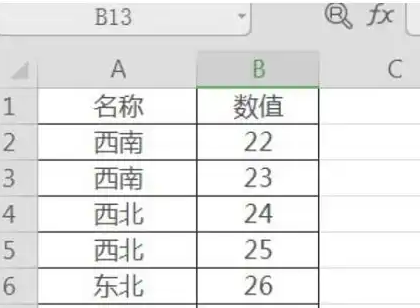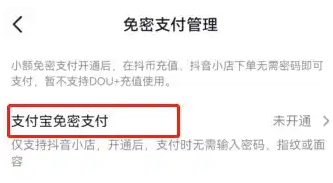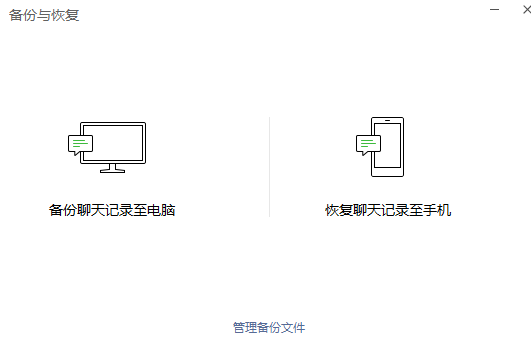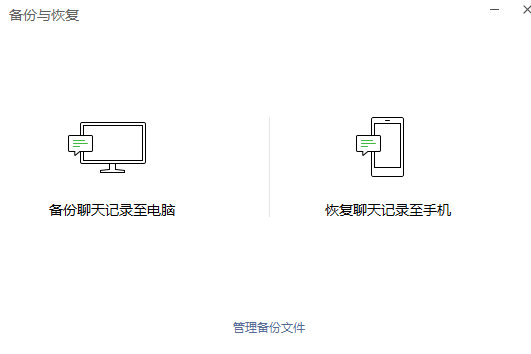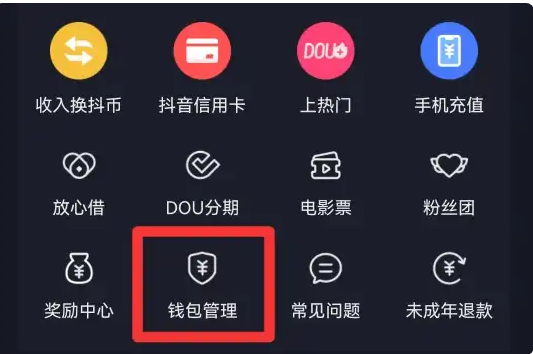在使用雷蛇鼠标时,很多型号支持宏的录制,可以通过宏来执行相关的操作。那么雷蛇鼠标宏怎么设置?接下来小编就介绍一下雷蛇鼠标宏怎么设置的教程,想要了解的朋友就来看看吧。

以雷蛇帝王蟒鼠标为例,雷蛇鼠标宏设置方法如下:
1、打开电脑开始菜单,找到并双击雷蛇鼠标的驱动程序打开进入。
2、登录相关的账号进入雷蛇鼠标设置界面,如果没有账号可以创建后进行登录。
3、在界面中我们可以看到自己的鼠标信息,点击上方的宏选项。
4、就进入到宏设置界面,我们选择左侧的录制选项。
5、进入后就可以进行相关的动作,进行宏录制操作了。录制结束后,点击左侧的停止按钮即可。
6、停止后也可以对录制的动作进行编辑,比如,点击上方的删除图标,删除相关的动作。
7、另外在编辑页也可以选择上方的编辑图标点击打开后修改动作之间的延迟时间,根据自己的需要选择延长时间。
8、宏设置成功后,再次返回到鼠标自定义界面,点击相关的按键进行自定义。
9、点击上方的默认选项,选择下方的宏选项。
10、接着选择需要设置的宏,在播放选项中可以选择播放一次或者重复播放等,选择完毕后点击保存。保存后按下鼠标的按钮,即可执行宏动作。
雷蛇鼠标自定义按键怎么设置?
第一步:需要根据自己的鼠标类型到官网下载安装相应的驱动软件。然后,打开驱动软件的主界面。
第二步:在上方的鼠标图示上找到你要自定义功能的按键,点击。
第三步:点击之后,所有按键的功能说明就会全部显示出来。如果想要更改,则可以双击该按键。
第四步:双击之后,将弹出一个命令编辑器的窗口。在这个窗口中根据自己的需要,先点击切换到“鼠标功能”或“按键”。
第五步:接着,点选需要的功能,再点击“确定”保存更改。
第六步:就这样,鼠标的按键功能就自定义成功了。